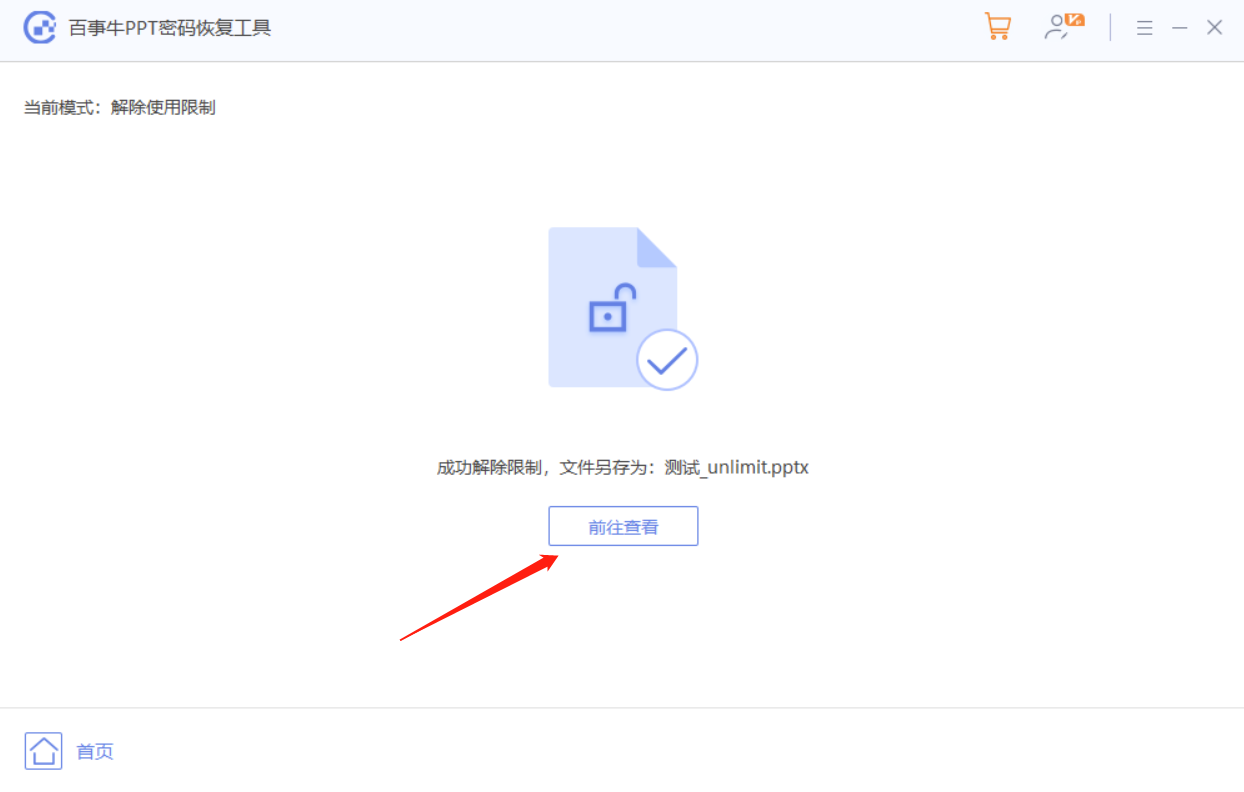PPT如果设置了限制保护,在打开时就会出现对话框,提示需要输入密码才能修改,否则只能以只读方式打开。

在“只读”模式下打开PPT后,无法进行编辑、添加内容或打印。
那怎么去除这种限制保护呢?
如果知道原本的密码,我们可以通过将PPT另存为一份新文件这种方式来消除。
打开PPT,点击上方【文件】选项里的【另存为】,在右侧选择另存文件的保存路径。
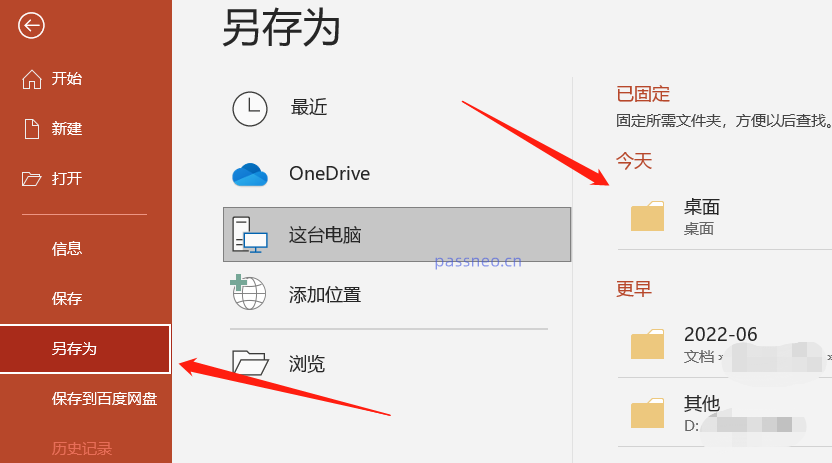
在弹出的对话框中,点击下方【工具】选项里的【常规选项】。
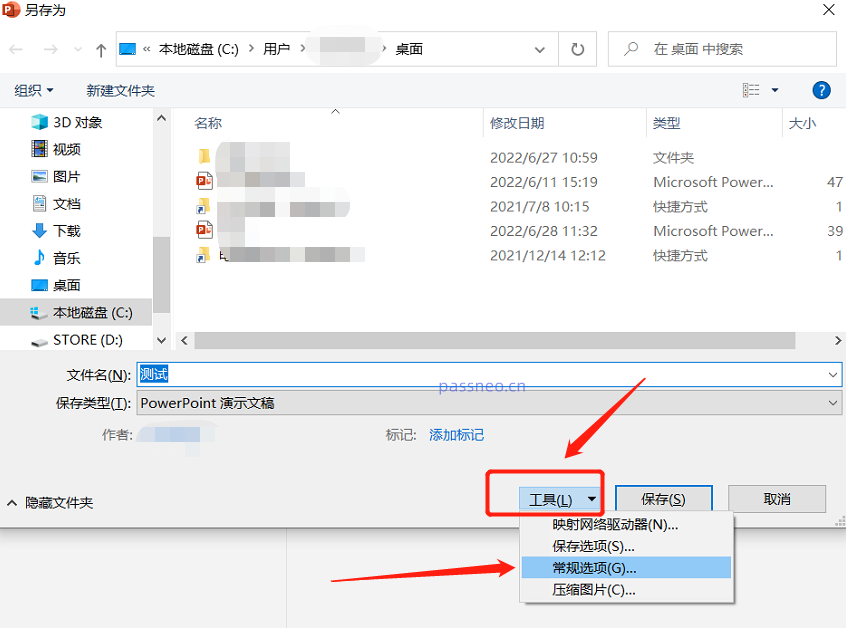
新的对话框中,可以看到【修改权限密码】那一栏已经有密码了,把这个密码删除,变成空白栏,再点击【确定】。

另存后的PPT再打开,就没有提示输入密码,没有限制保护了,也就可以自由编辑了。
如果不知道密码,就无法按上面的操作来取消限制保护了,因为另存为时还是需要输入密码的。这种情况,我们可以使用其他工具,在没有密码的情况下,直接把限制清除。
类似的工具有百事牛PPT密码恢复工具,打开工具后,选择【解除限制】模块,再导入PPT文件即可一键解除限制。
工具链接:百事牛PPT密码恢复工具
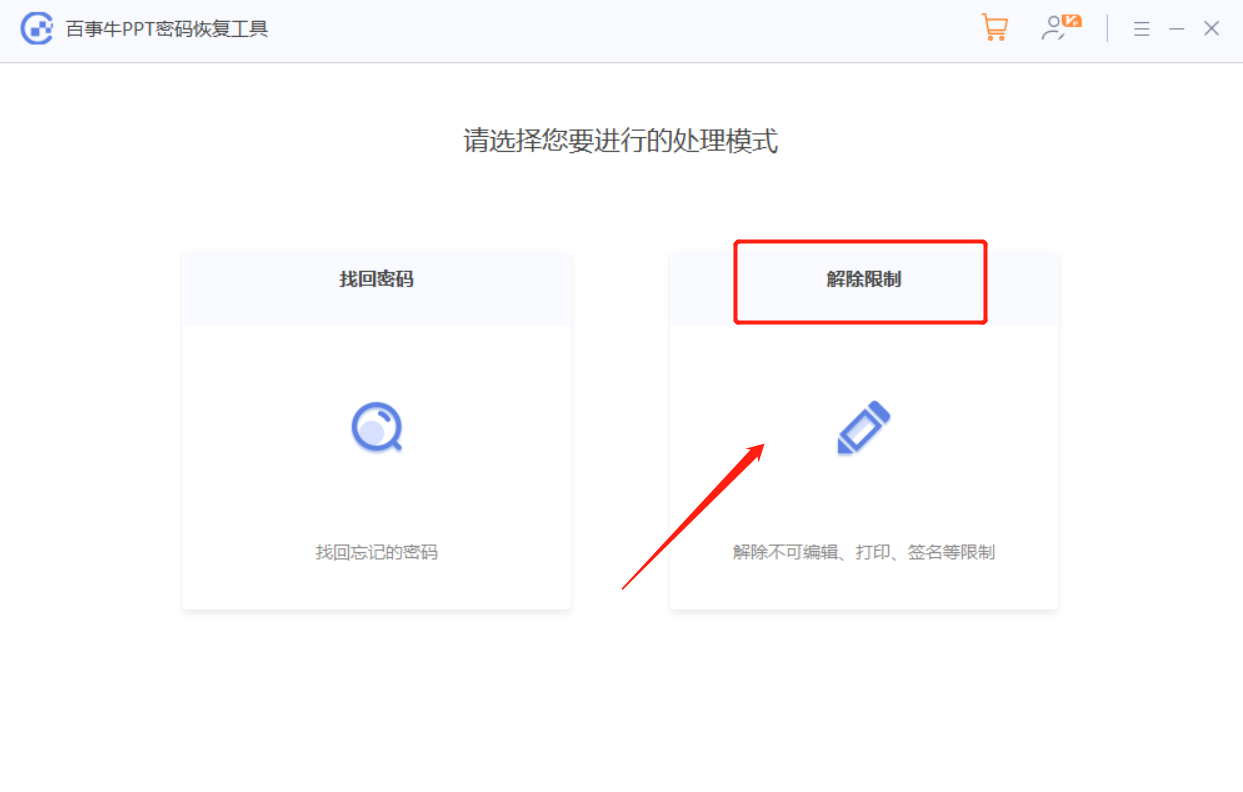
解除限制后的PPT会另存为新的文件,点击【前往查看】即可打开新PPT所在的文件夹。